Ce guide va vous montrer comment dépanner les vitesses de connexion lentes.
Vérification préliminaire
Si vous voyez un message d’erreur commeYou seem to be using an unblocker or proxyouYou'll need to disable your anonymizer
vous devez contacter l’équipe de support ExpressVPN pour une assistance immédiate.
Sauter à…
Pourquoi ai-je des vitesses de connexion lentes ?
Étapes de dépannage
Pourquoi est-ce que j’obtiens des vitesses de connexion lentes?
Lorsque vous êtes connecté à ExpressVPN, votre trafic réseau circule de votre ordinateur vers un serveur ExpressVPN, puis vers la destination demandée, et de la même manière vers votre ordinateur.
En principe, cela ne devrait affecter que le temps de réponse de vos demandes réseau (en ajoutant une fraction de seconde au temps nécessaire pour passer d’une page à l’autre). Cela ne devrait pas affecter vos vitesses de débit (la vitesse à laquelle vous pouvez télécharger ou charger un seul fichier).
Nous surveillons les performances de nos serveurs ExpressVPN pour nous assurer qu’ils ont toujours une bande passante et une puissance de traitement suffisantes pour nos utilisateurs. Cependant, vous pourriez connaître des vitesses de connexion plus lentes en cas de congestion du réseau entre :
- votre ordinateur et le serveur ExpressVPN, ou
- le serveur ExpressVPN et votre destination finale
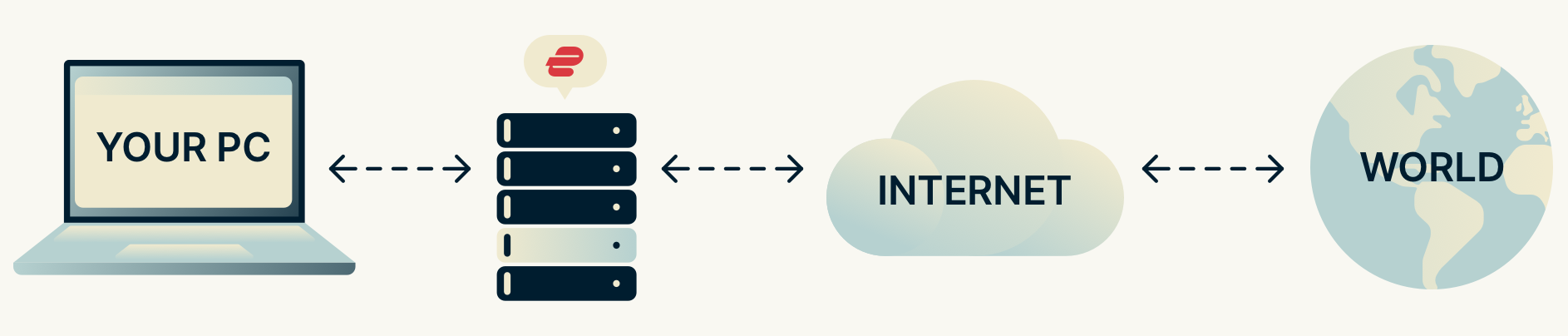
Pour résoudre ce problème, suivez ces étapes de dépannage :
- Connectez-vous à un emplacement différent du serveur VPN
- Changez votre protocole VPN
- Envoyez votre fichier d’informations de diagnostic ExpressVPN
Vous avez besoin d’aide ? Contactez l’équipe d’assistance ExpressVPN pour une assistance immédiate.
Retour en haut
Etapes de dépannage
Connexion à un emplacement différent du serveur VPN
Les débits fournis par votre fournisseur d’accès à Internet peuvent affecter votre connexion aux différents serveurs ExpressVPN. Essayez de vous connecter à un emplacement de serveur différent.
Vous avez besoin d’aide ? Contactez l’équipe d’assistance ExpressVPN pour une assistance immédiate.
Retour en haut
Changer votre protocole VPN
Si votre connexion ralentit quelques minutes après la connexion, changez votre protocole VPN.
ExpressVPN recommande d’essayer les protocoles dans l’ordre suivant (si disponibles) :
- Lightway
- OpenVPN – TCP
- OpenVPN – UDP
- IKEv2
- L2TP/IPsec
Note : L2TP/IPsec offre de faibles avantages en matière de sécurité et ne devrait être utilisé que pour l’anonymisation ou pour changer de lieu. ExpressVPN ne recommande pas d’utiliser L2TP/IPsec sauf en cas de nécessité absolue.
Comment changer de protocole pour le…
- Application Windows ExpressVPN
- Application Mac ExpressVPN
- Application Android ExpressVPN
- Application iOS ExpressVPN
- Application Linux ExpressVPN
Vous avez besoin d’aide ? Contactez l’équipe de support ExpressVPN pour une assistance immédiate.
Retour en haut
Envoyez votre fichier d’informations de diagnostic ExpressVPN
Votre fichier d’informations de diagnostic ExpressVPN pourrait révéler ce qui ralentit votre vitesse de connexion.
Vous pouvez envoyer le fichier à l’équipe d’assistance ExpressVPN pour obtenir des solutions spécifiques à votre problème de connexion.
Sur Windows ou Mac
- Cliquez sur le menu hamburger (≡) > Aide & Assistance > Informations de diagnostic.
- Cliquez sur Contacter l’assistance.
- Dans la zone de texte, fournissez des informations sur le problème que vous rencontrez.
- Cochez la case qui indique « Inclure des détails sur les erreurs de connexion récentes ou Inclure des informations de diagnostic. »
- Attendez une réponse de l’équipe d’assistance ExpressVPN par e-mail.
Sur Android ou iOS
- Tapez sur les Options ou le menu hamburger (≡) > Aide & Support.
- Tapez Email us ou Contact Support.
- Dans la zone de texte, fournissez des informations sur le problème que vous rencontrez.
- Tapez Send ou Submit. Attendez une réponse de l’équipe d’assistance ExpressVPN par courriel.
Besoin d’aide ? Contactez l’équipe de support ExpressVPN pour une assistance immédiate.
Retour en haut
.